วิธีเปลี่ยนรหัสผ่านของคุณบน Instagram
เผยแพร่แล้ว: 2022-09-10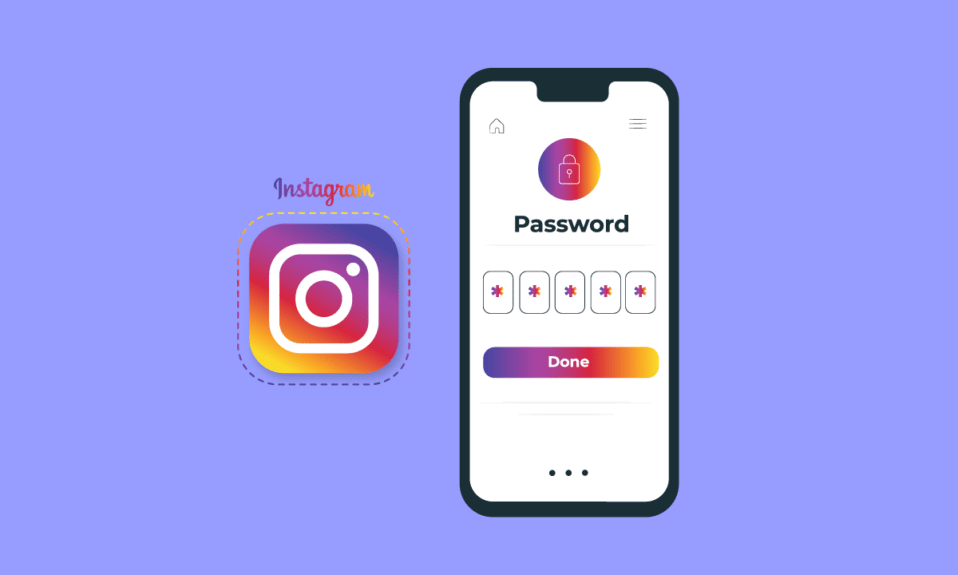
Instagram เป็นหนึ่งในแพลตฟอร์มโซเชียลมีเดียที่ใหญ่ที่สุดตั้งแต่ปี 2010 และได้รับการปรับปรุงอย่างมากในแง่ของความปลอดภัย ความปลอดภัย และการใช้งาน การใช้แอพหรือเว็บไซต์ Instagram นั้นใช้งานง่ายและเข้าใจผู้ใช้ได้ง่ายขึ้นมาก คุณสมบัติเช่นการรับรองความถูกต้องด้วยสองปัจจัยได้ให้เกราะป้องกันบัญชีของคุณเพื่อไม่ให้ใครสามารถเข้าสู่บัญชีของคุณได้จนกว่าคุณจะต้องการให้ทำ มีหลายวิธีในการดึงข้อมูลบัญชีของคุณ หากคุณลืมรหัสผ่านหรือชื่อผู้ใช้ หรือแม้แต่บัญชีของคุณถูกแฮ็กหรือปิดใช้งาน หากคุณเป็นคนที่กำลังมองหาคำแนะนำทีละขั้นตอนหรือมีคำถามอื่นๆ เกี่ยวกับบัญชี Instagram บทความนี้จะช่วยคุณได้ มันจะช่วยให้คุณเข้าใจวิธีเปลี่ยนรหัสผ่านบน Instagram และวิธีกู้คืนบัญชี Instagram ของคุณ คุณยังจะได้เรียนรู้เกี่ยวกับการเปลี่ยนรหัสผ่านของคุณบน Instagram หากคุณไม่รู้ และหาก Instagram ขอให้คุณเปลี่ยนรหัสผ่าน มาดำดิ่งกัน!
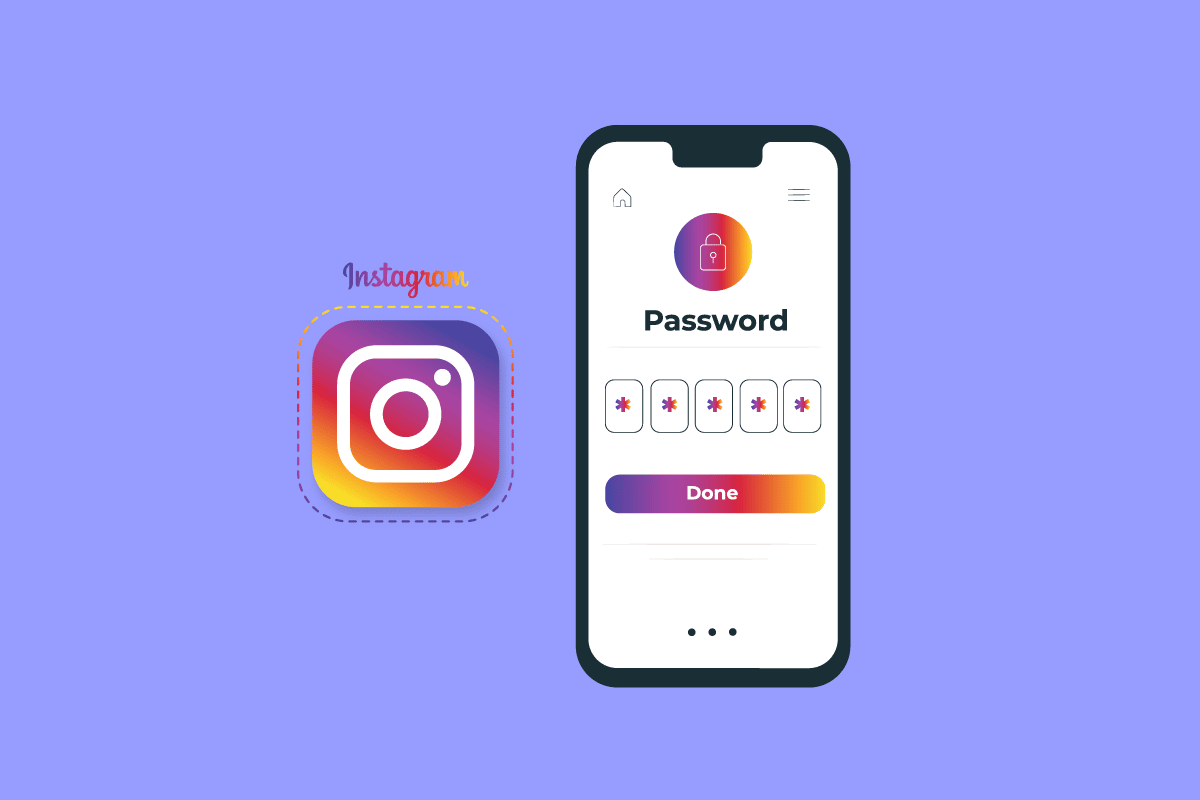
สารบัญ
- วิธีเปลี่ยนรหัสผ่านของคุณบน Instagram
- Instagram เคยขอให้คุณเปลี่ยนรหัสผ่านหรือไม่?
- คุณค้นหารหัสผ่าน Instagram บนโทรศัพท์ของคุณได้อย่างไร?
- จะเปลี่ยนรหัสผ่านของคุณบน Instagram ได้อย่างไร?
- รหัสผ่านที่บันทึกไว้ของคุณอยู่ที่ไหน
- คุณเห็นรหัสผ่าน Instagram ของคุณในแอปได้ไหม
- คุณจะเปลี่ยนรหัสผ่านบน Instagram ได้อย่างไรหากคุณไม่รู้
- คุณรู้หรือไม่ว่ามีคนลงชื่อเข้าใช้ Instagram ของคุณ?
- คุณสามารถหาผู้ที่พยายามเข้าสู่ระบบ Instagram ของคุณได้หรือไม่?
- บัญชี Instagram ถูกแฮ็กได้อย่างไร
- คุณสามารถถูกแฮ็กโดยเปิดข้อความได้หรือไม่?
- คุณจะได้รับบัญชี Instagram ของคุณกลับมาได้อย่างไร?
วิธีเปลี่ยนรหัสผ่านของคุณบน Instagram
คุณสามารถเปลี่ยนรหัสผ่านได้จาก เมนูการตั้งค่าความปลอดภัยในแอพ Instagram อ่านต่อไปเพื่อค้นหาขั้นตอนที่อธิบายรายละเอียดเดียวกันพร้อมภาพประกอบที่เป็นประโยชน์เพื่อความเข้าใจที่ดีขึ้น
Instagram เคยขอให้คุณเปลี่ยนรหัสผ่านหรือไม่?
ใช่ Instagram สามารถขอให้คุณเปลี่ยนรหัสผ่านเมื่อรหัสผ่านของคุณไม่รัดกุมหรือง่ายเกินไปสำหรับใครก็ตามที่จำรหัสผ่านได้ ทุกครั้งที่คุณสร้างรหัสผ่านใด ๆ ตรวจสอบให้แน่ใจว่ารหัสผ่านนั้นง่ายสำหรับตัวคุณเองที่จะรู้ แต่ยากที่ใครจะเดาได้ง่าย หากคุณต้องการให้เปลี่ยนรหัสผ่าน Instagram ของคุณ คุณสามารถทำได้บนแอพและเว็บไซต์ Instagram
คุณค้นหารหัสผ่าน Instagram บนโทรศัพท์ของคุณได้อย่างไร?
หากต้องการค้นหารหัสผ่าน Instagram บนโทรศัพท์ของคุณ ให้ทำตามขั้นตอนต่อไปนี้:
1. เปิดแอป Chrome บนอุปกรณ์ Android ของคุณ
2. แตะที่ ไอคอน สามจุด
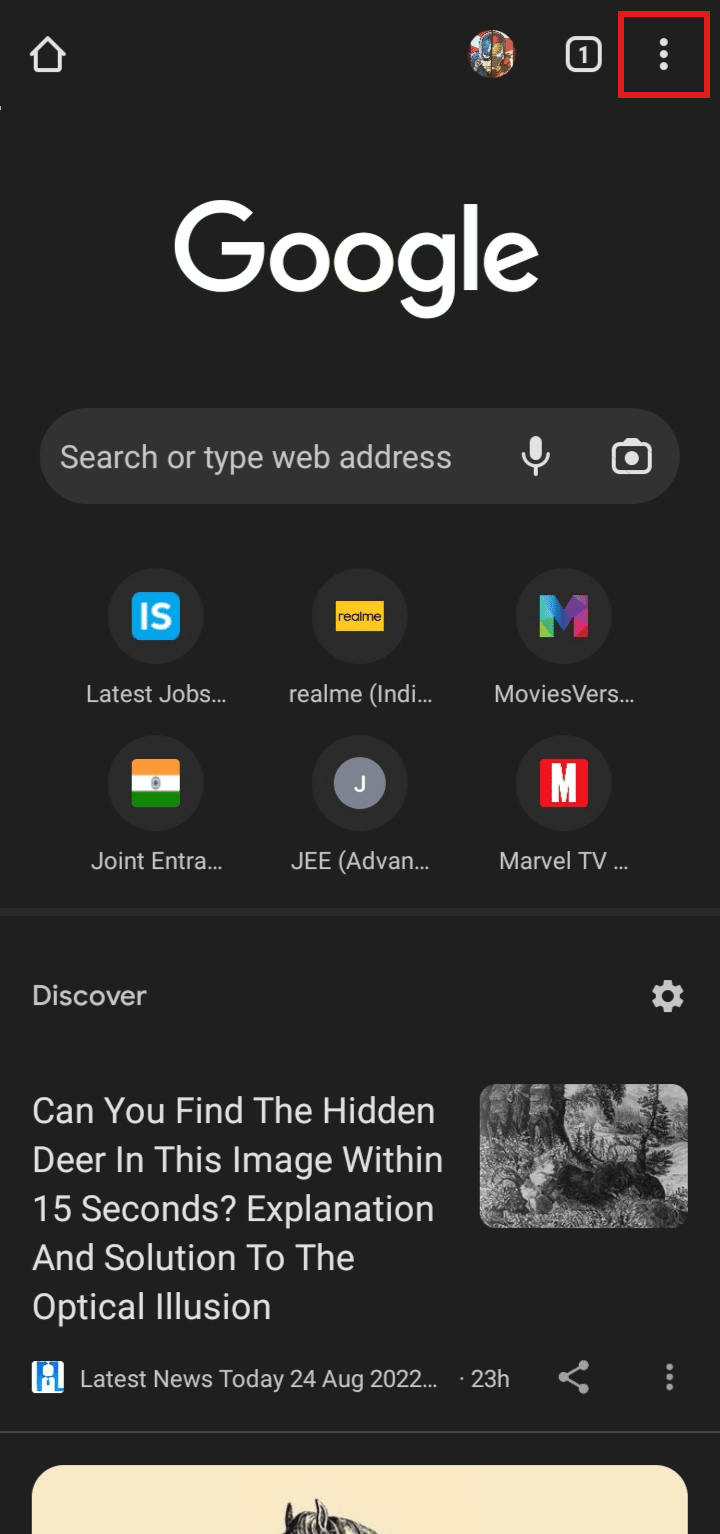
3. แตะที่ การตั้งค่า
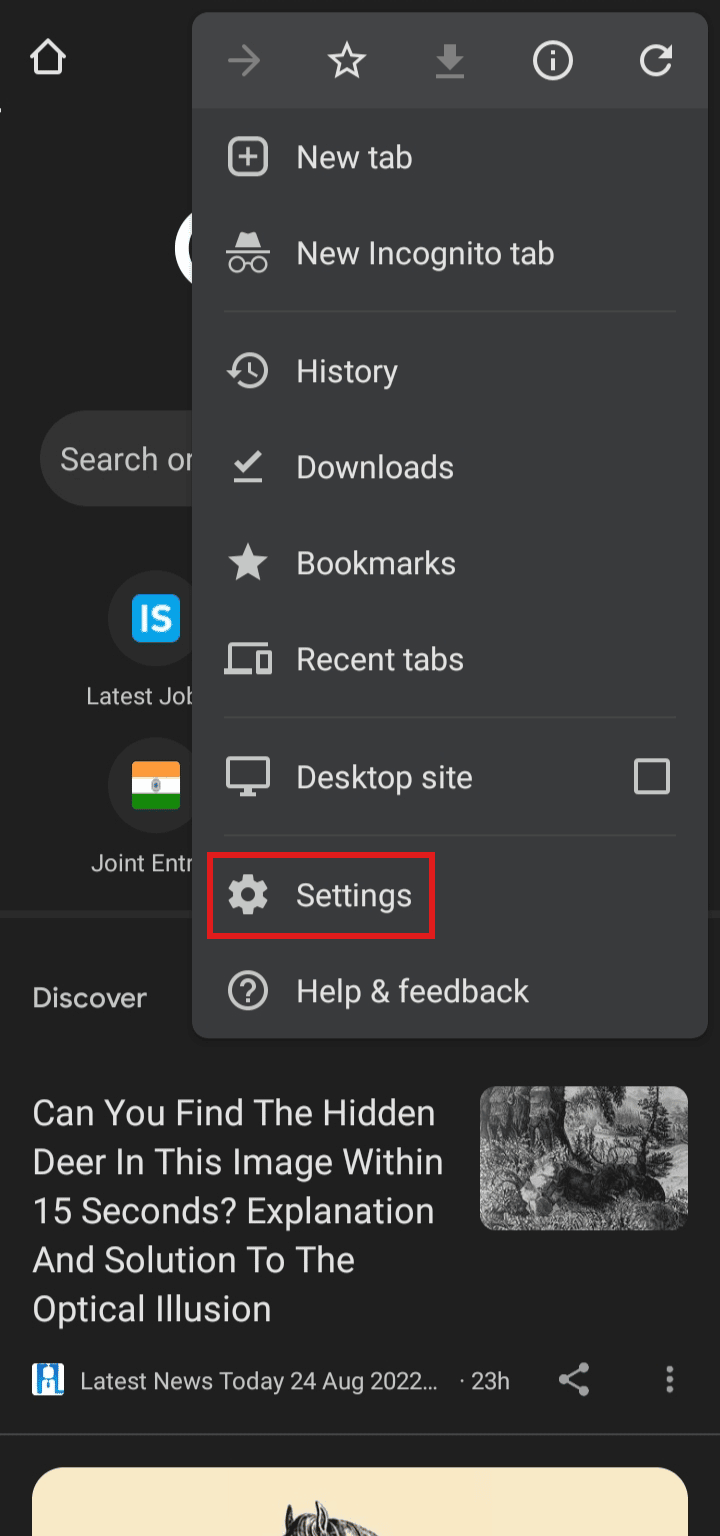
4. แตะที่ รหัสผ่าน
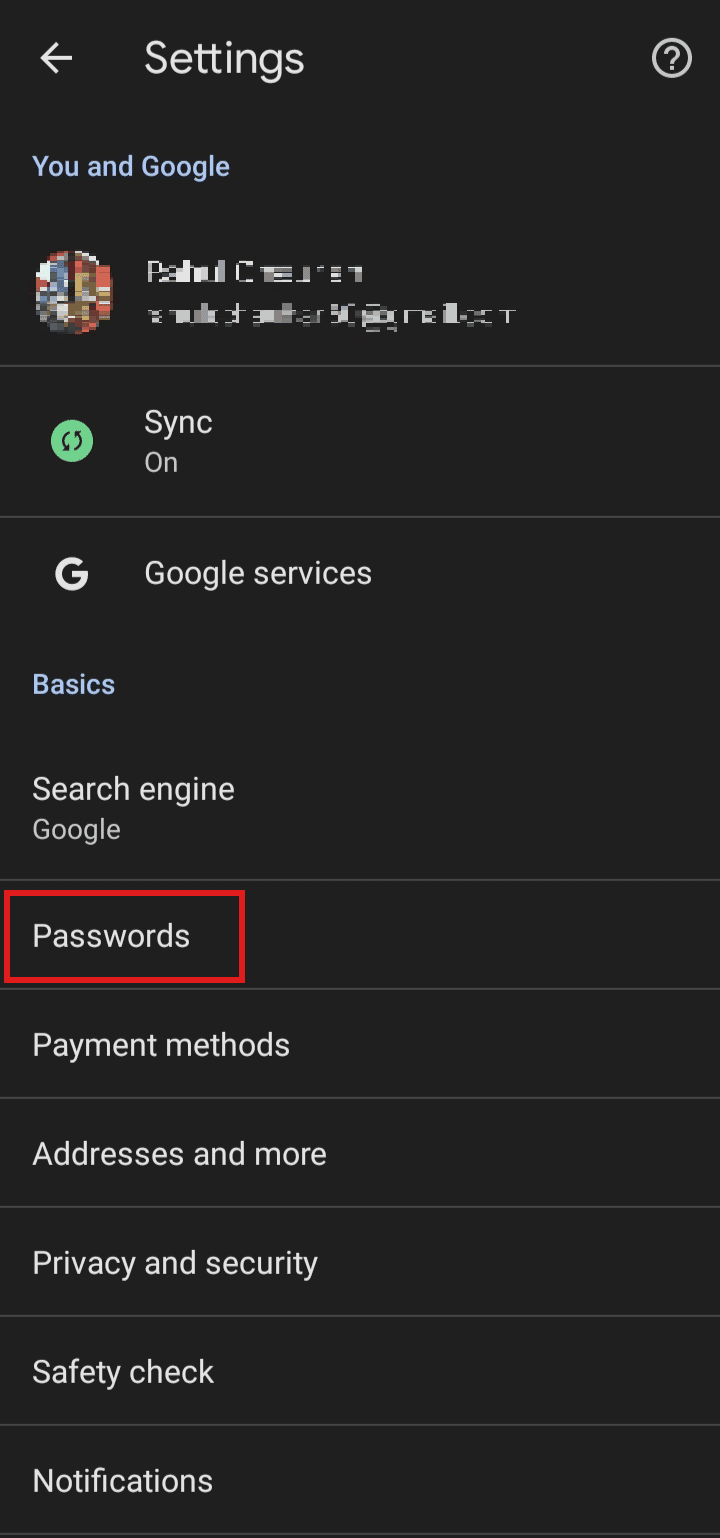
5. แตะที่ ไอคอน ค้นหา และพิมพ์ใน Instagram
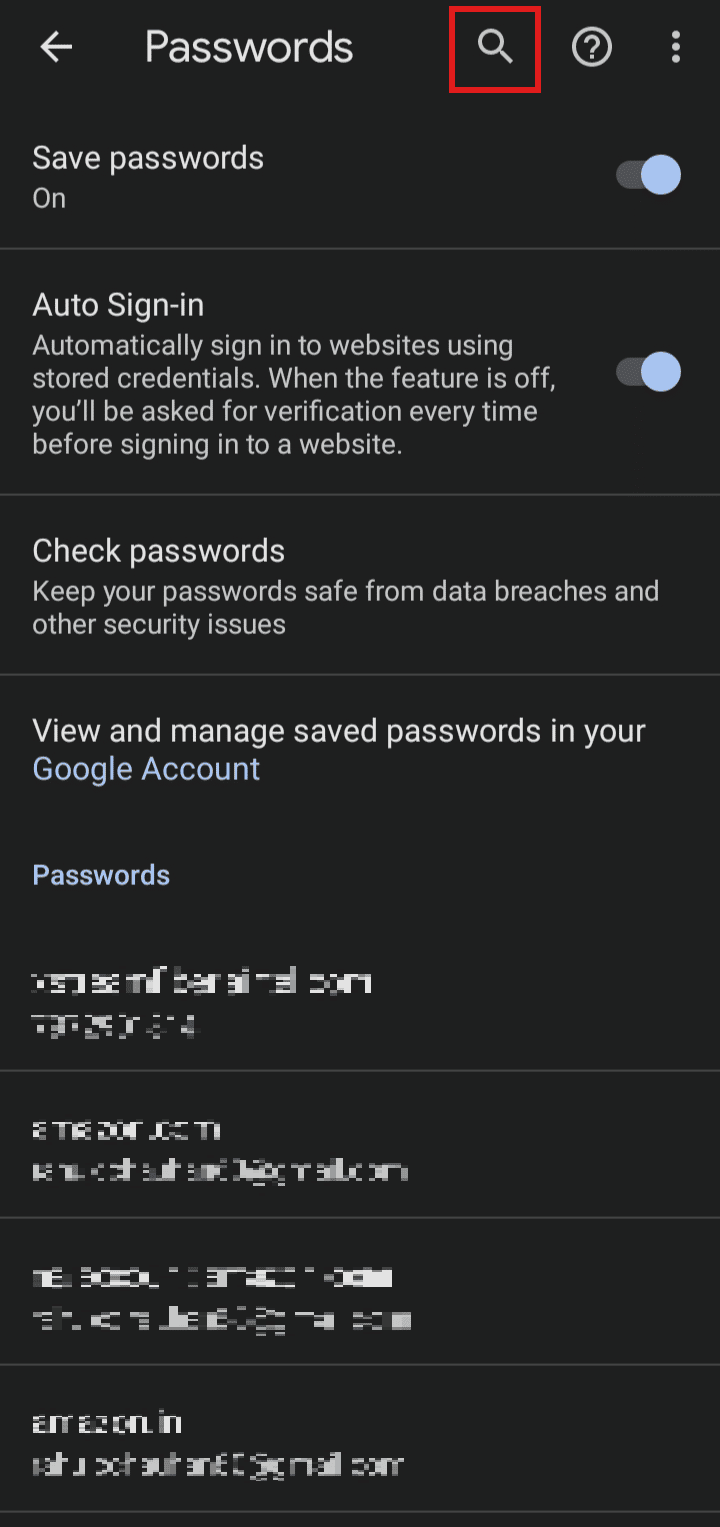
6. แตะที่ Instagram เพื่อดูรหัสผ่านและชื่อผู้ใช้ของคุณ
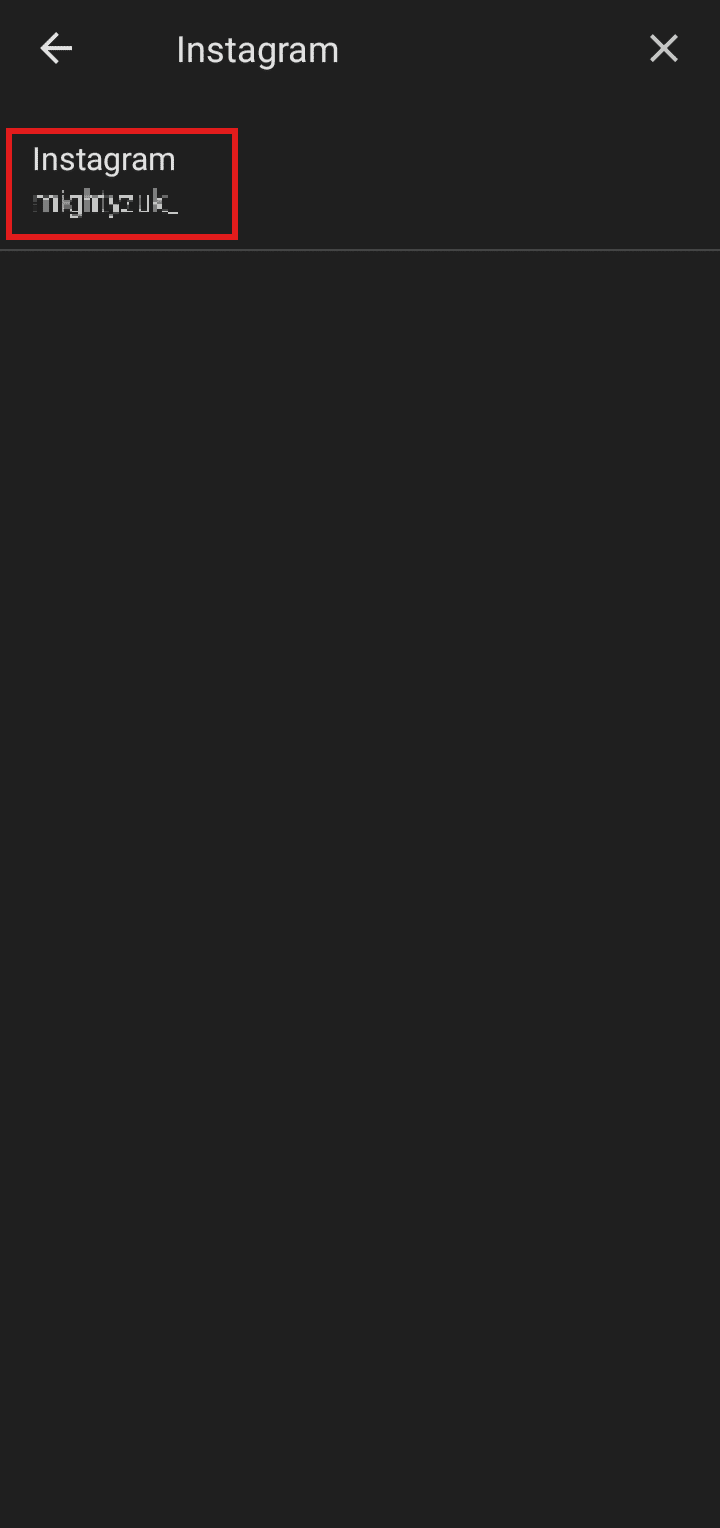
อ่านเพิ่มเติม : วิธีค้นหารหัสผ่านผู้ดูแลระบบบน Windows 10
จะเปลี่ยนรหัสผ่านของคุณบน Instagram ได้อย่างไร?
ในการเปลี่ยนรหัสผ่านของคุณบน Instagram เพียงทำตามขั้นตอนเหล่านี้:
หมายเหตุ : สำหรับผู้ใช้ Instagram ทั้ง Android และ iOS
1. เปิดแอพ Instagram บนอุปกรณ์ของคุณ
2. แตะที่ ไอคอน โปรไฟล์

3. แตะที่ ไอคอน แฮมเบอร์เกอร์ จากมุมบนขวาของหน้าจอ
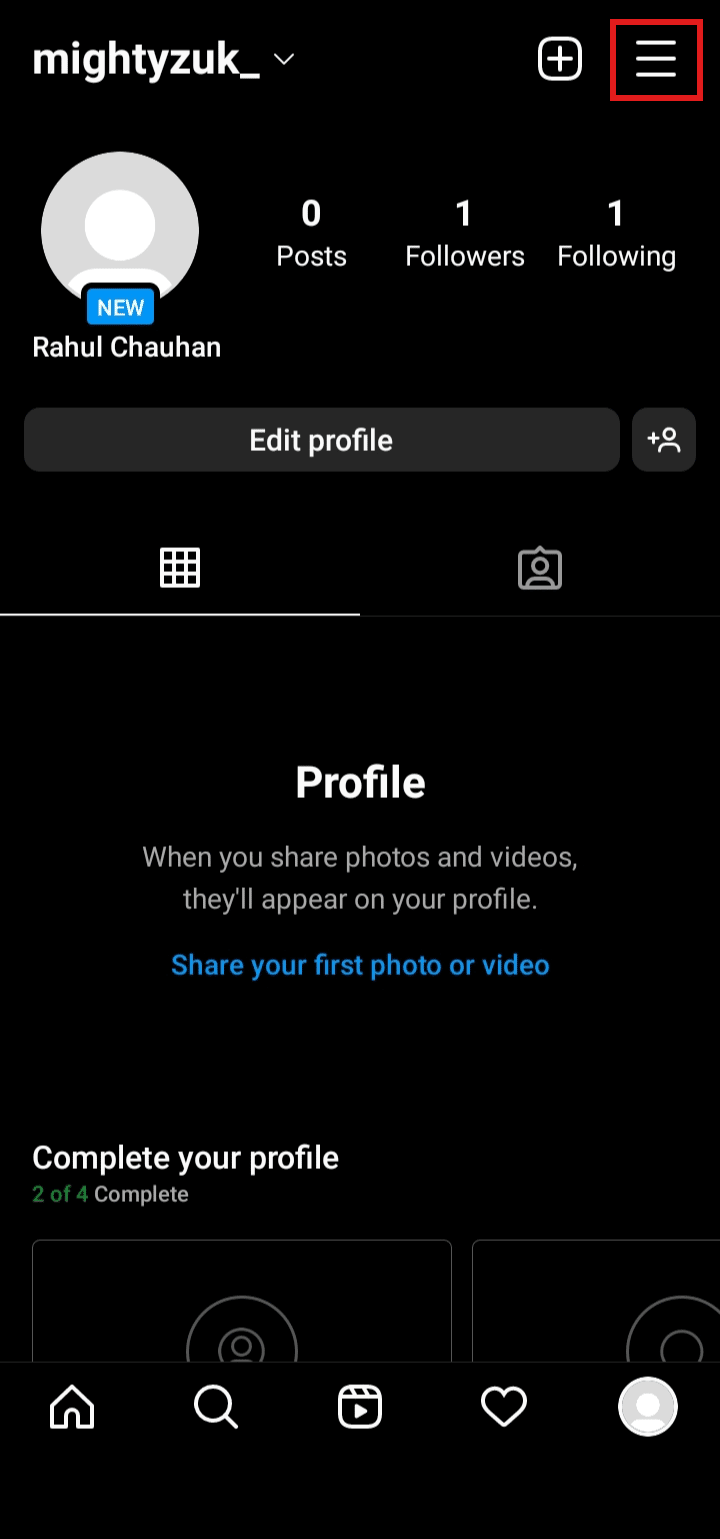
4. แตะที่ การตั้งค่า
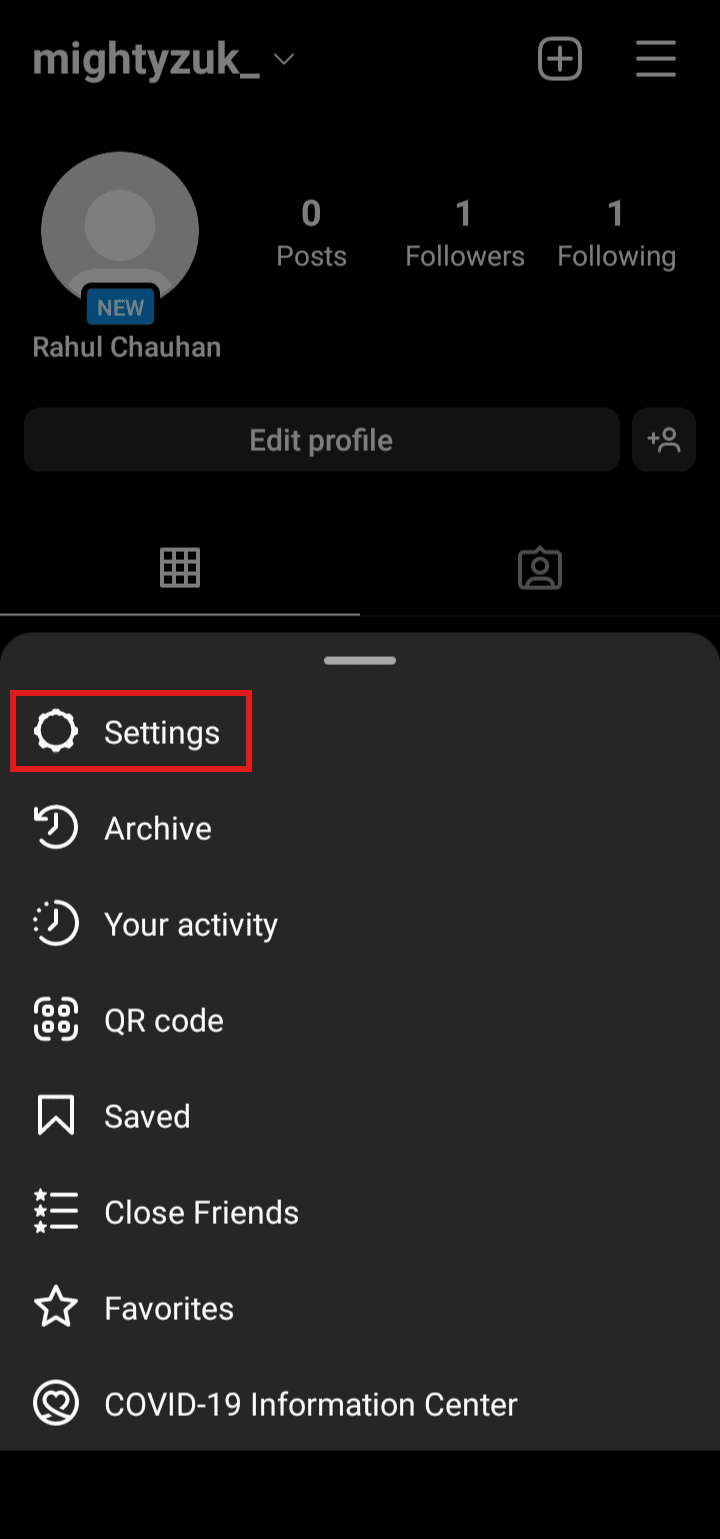
5. แตะที่ ความปลอดภัย
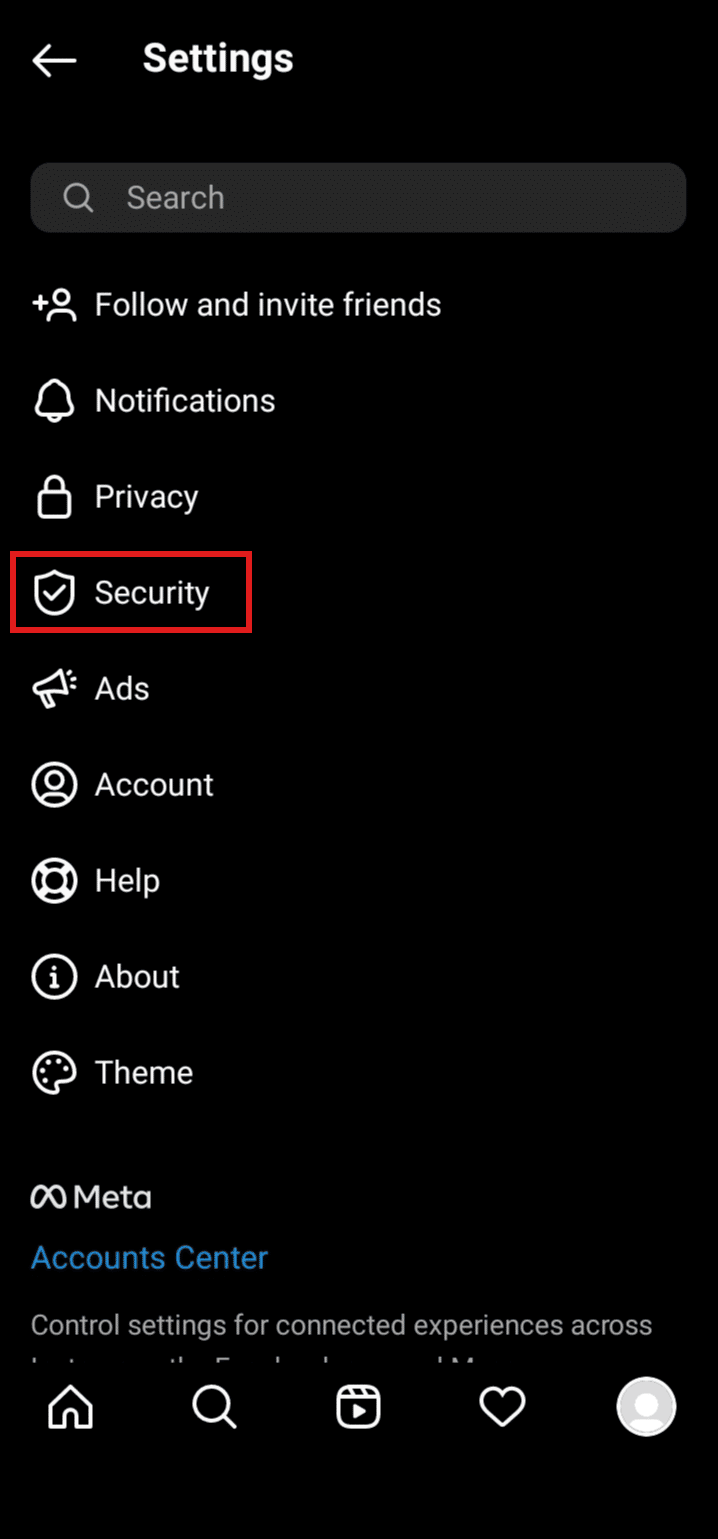
6. แตะที่ รหัสผ่าน
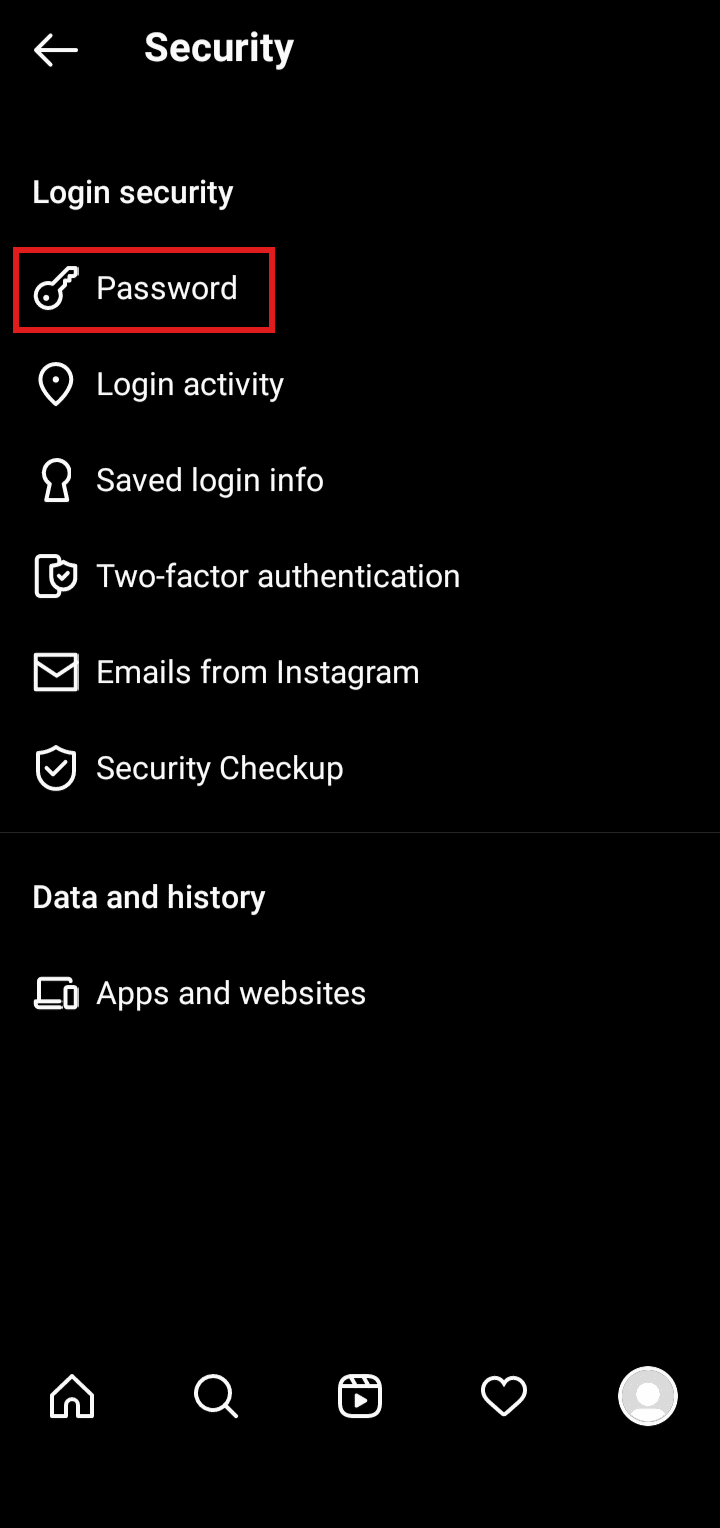
7. แตะที่ ลืมรหัสผ่านของคุณ?
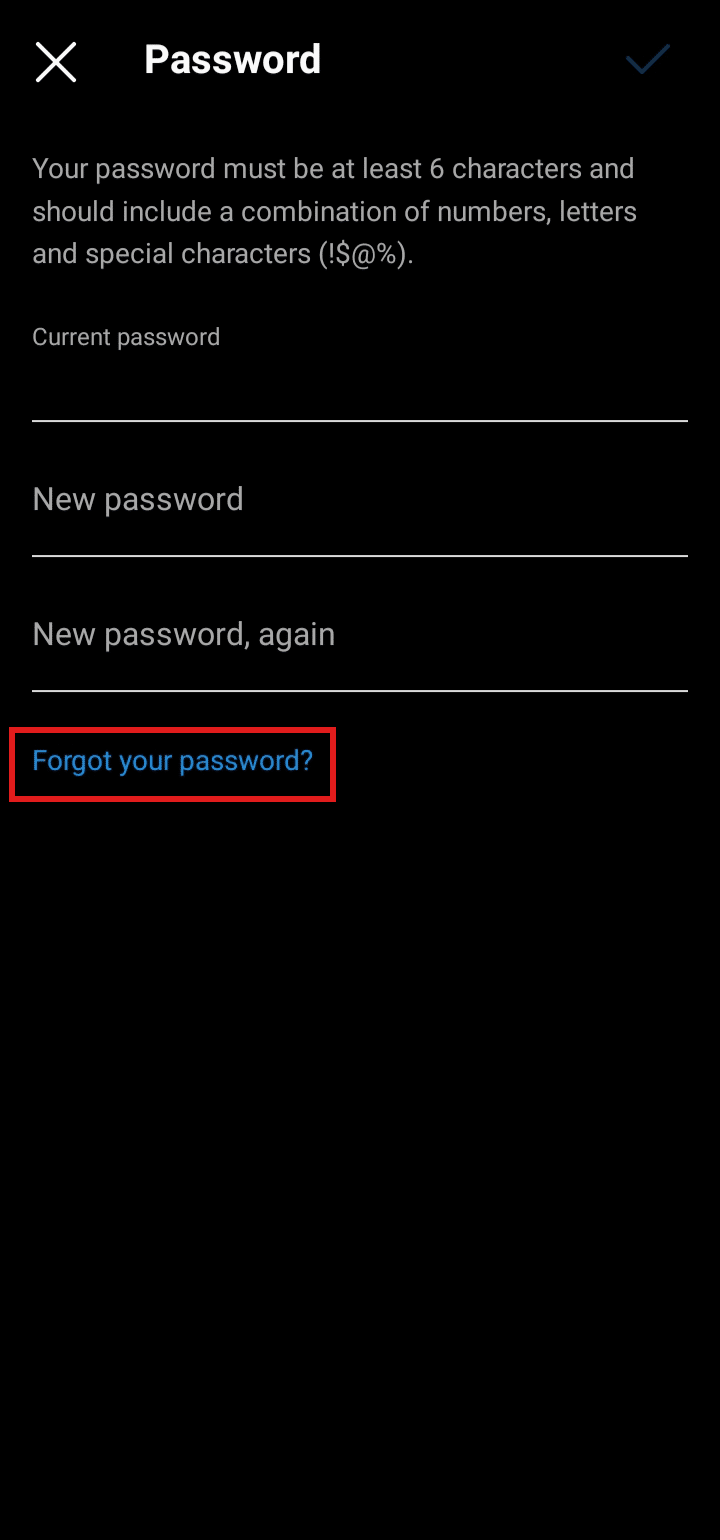
8. คุณจะได้รับ ลิงค์รีเซ็ตรหัสผ่าน ในอีเมลหรือหมายเลขโทรศัพท์ที่ลงทะเบียนไว้
9. คลิกที่ ลิงค์
10. ป้อนและยืนยัน รหัสผ่านใหม่ แล้วแตะ รีเซ็ตรหัสผ่าน
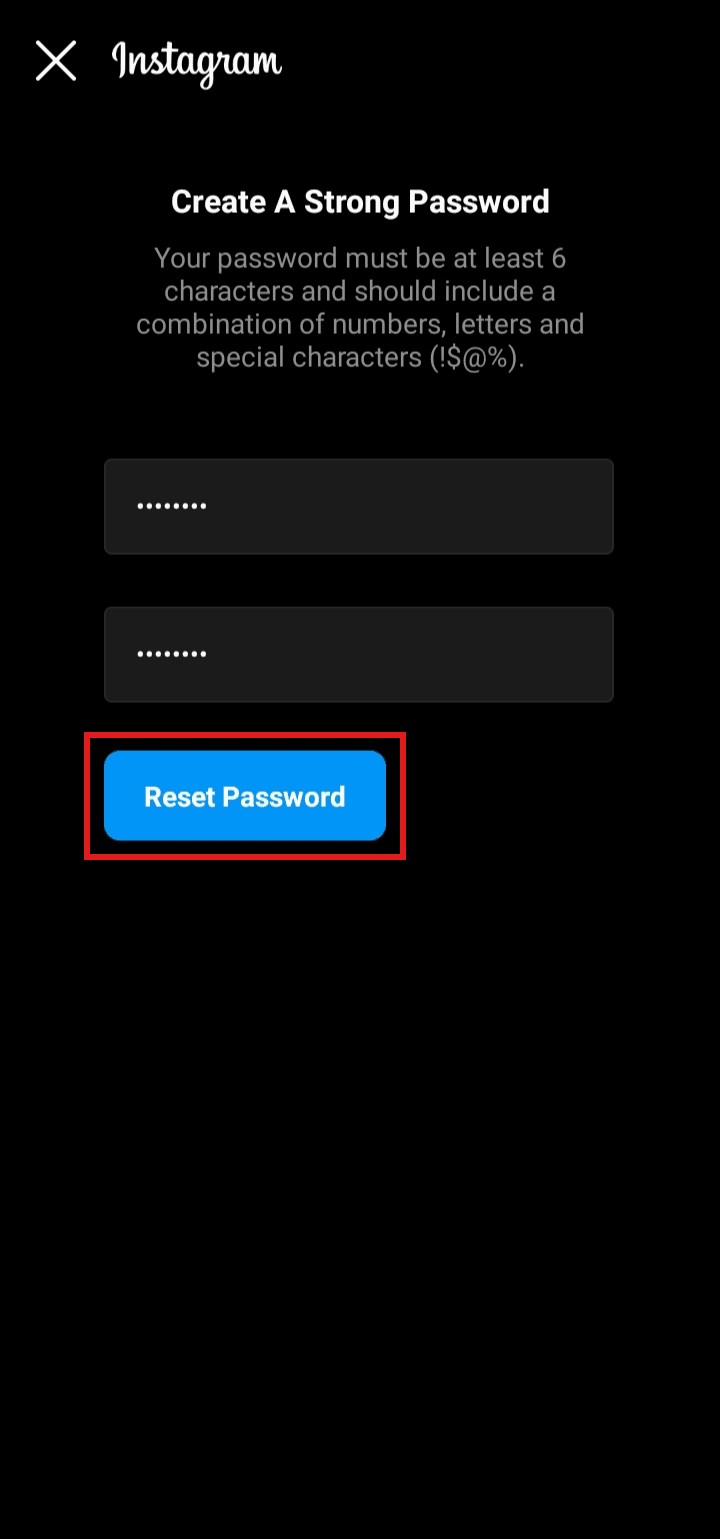
นี่คือวิธีการเปลี่ยนรหัสผ่านของคุณบน Instagram บนอุปกรณ์ Android และ iOS
อ่านเพิ่มเติม : วิธีเปลี่ยนรหัสผ่านบน Netflix
รหัสผ่านที่บันทึกไว้ของคุณอยู่ที่ไหน
บนอุปกรณ์ Android รหัสผ่านทั้งหมดของคุณจะถูกบันทึกไว้ใน บัญชี Google ของ คุณ เมื่อคุณลงชื่อเข้าใช้บัญชีของคุณและหากรหัสผ่านนั้นถูกบันทึกไว้ รหัสผ่านนั้นจะป้อนข้อมูลรับรองการเข้าสู่ระบบให้คุณโดยอัตโนมัติ หากคุณต้องการดูรหัสผ่านใดๆ ของคุณ คุณสามารถดูได้จาก เบราว์เซอร์ Chrome หรือบัญชี Google ของ คุณ บนอุปกรณ์ Apple คุณสามารถดูรหัสผ่านทั้งหมดของคุณได้โดยไปที่การตั้งค่าอุปกรณ์ของคุณ

คุณเห็นรหัสผ่าน Instagram ของคุณในแอปได้ไหม
ไม่ คุณไม่เห็นรหัสผ่าน Instagram ของคุณในแอป Instagram หากคุณได้บันทึกรหัสผ่าน Instagram บนอุปกรณ์ของคุณ คุณสามารถดูได้จากที่นั่น บนอุปกรณ์ Android คุณสามารถดูรหัสผ่านที่บันทึกไว้ทั้งหมดในบัญชี Google ของคุณ คุณยังสามารถใช้แอพของบริษัทอื่นเพื่อบันทึกรหัสผ่านของคุณ หากคุณใช้ คุณสามารถดูรหัสผ่าน Instagram ของคุณได้จากที่นั่น
คุณจะเปลี่ยนรหัสผ่านบน Instagram ได้อย่างไรหากคุณไม่รู้
ในการเปลี่ยนรหัสผ่านของคุณบน Instagram หากคุณไม่ทราบ คุณสามารถทำตามขั้นตอนเหล่านี้:
หมายเหตุ : คุณสามารถรีเซ็ต Instagram ของคุณโดยใช้ อีเมล หรือชื่อผู้ใช้ ของคุณ นอกจากนี้ โดยปกติแล้ว Facebook จะเชื่อมโยงกับบัญชี Instagram ของคุณ คุณจึงสามารถใช้ Facebook เพื่อรีเซ็ตบัญชี Instagram ของคุณได้
1. เปิดแอพ Instagram บนอุปกรณ์ของคุณและแตะที่ เข้าสู่ระบบ
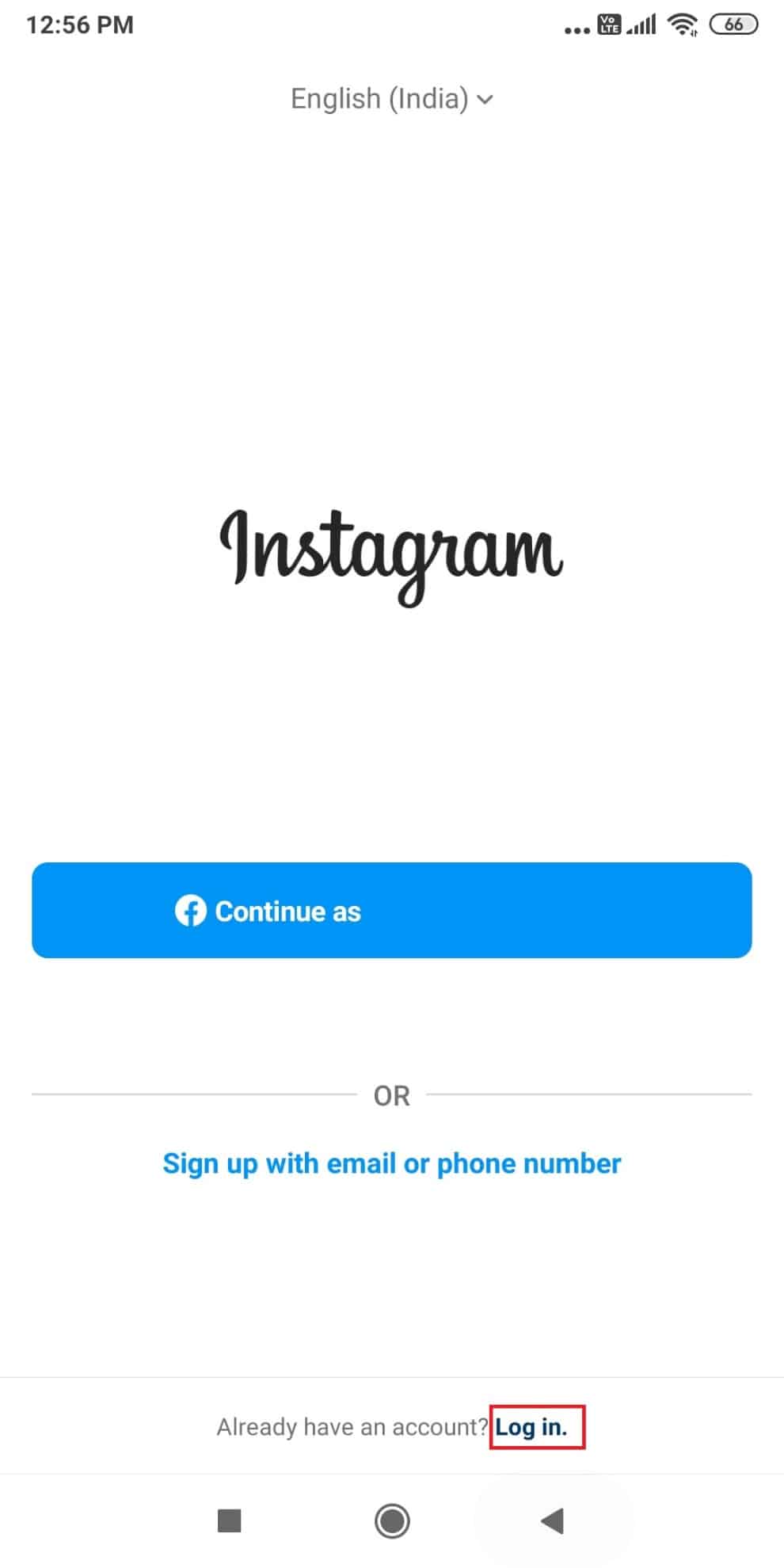
2. แตะที่รับ ความช่วยเหลือในการเข้าสู่ระบบ
3. ในหน้าต่างใหม่ ป้อน ชื่อผู้ใช้ และแตะ ถัดไป
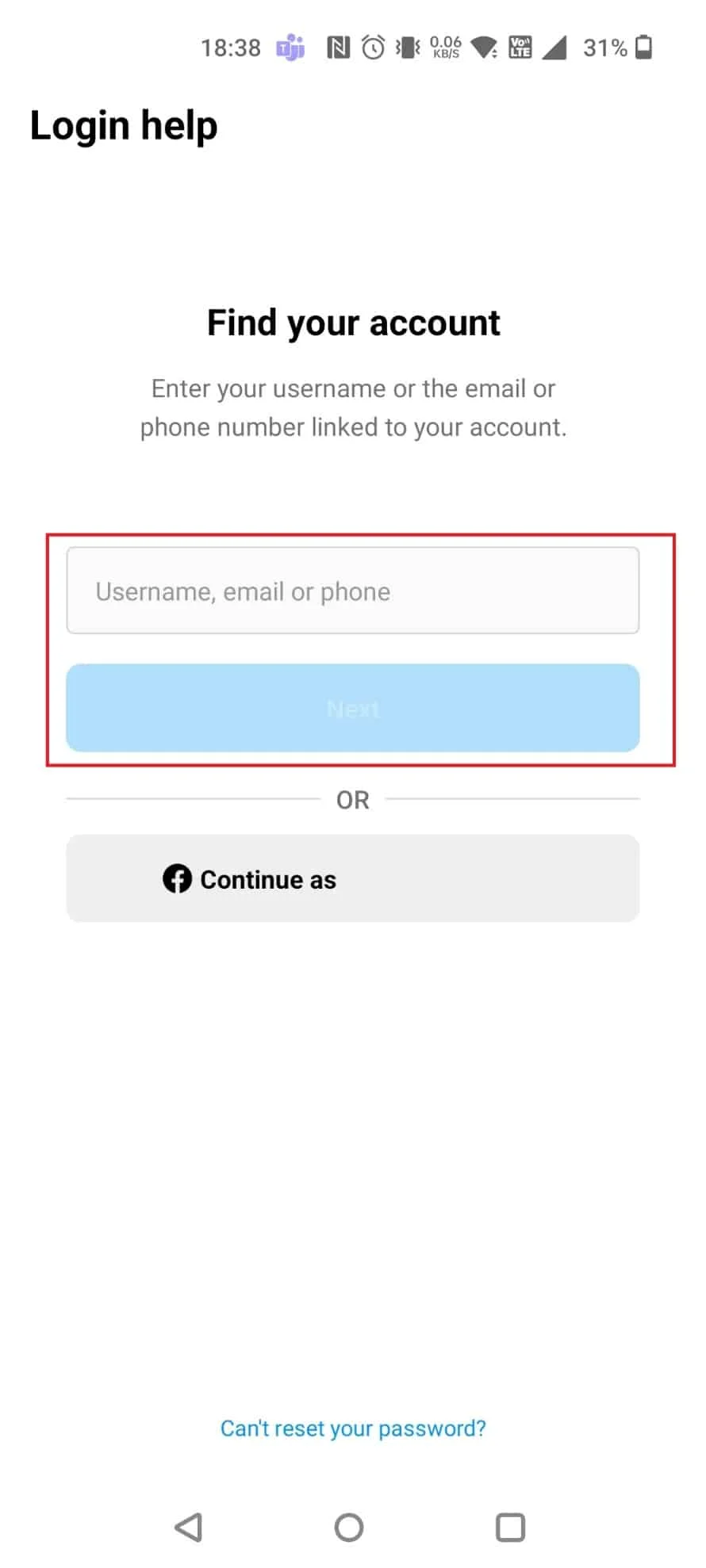
4. เลือก ตัวเลือกการกู้คืน ที่นี่เราได้เลือก ส่งอีเมล
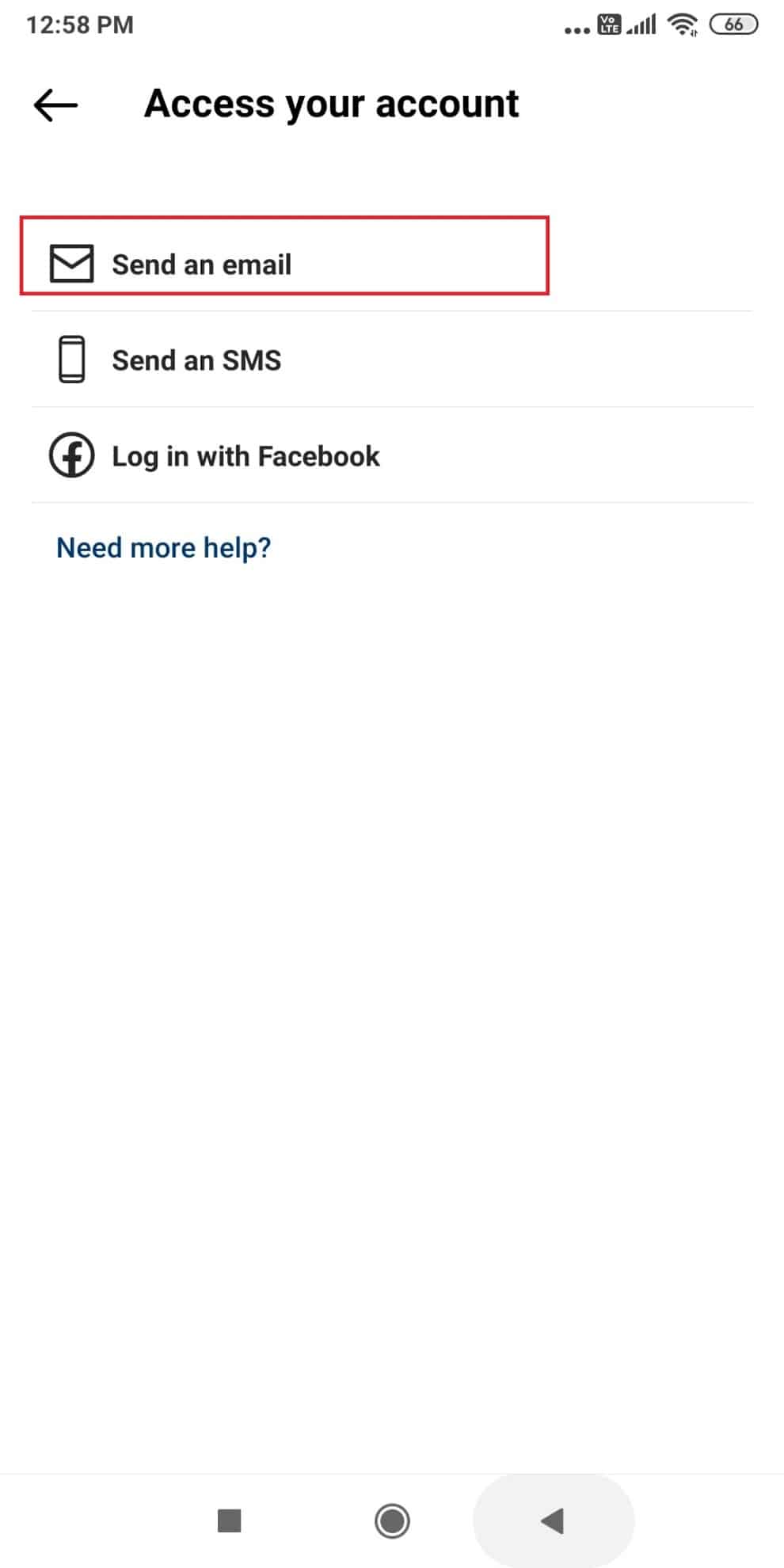
5. เปิดเมลที่ได้รับจาก Instagram แล้วแตะที่ รีเซ็ต รหัสผ่านของคุณ
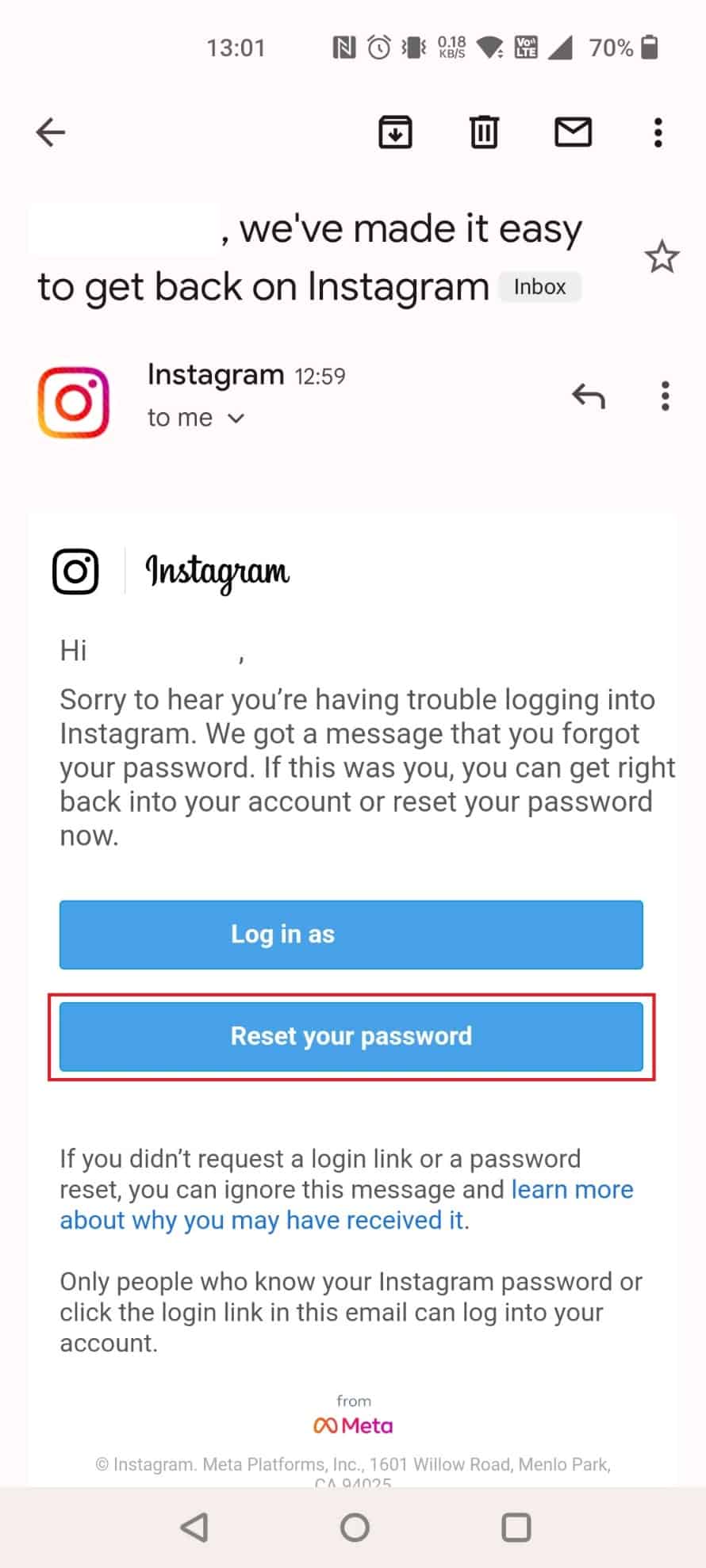
6. ป้อนและป้อน รหัสผ่านใหม่ อีกครั้ง แตะที่ รีเซ็ตรหัสผ่าน
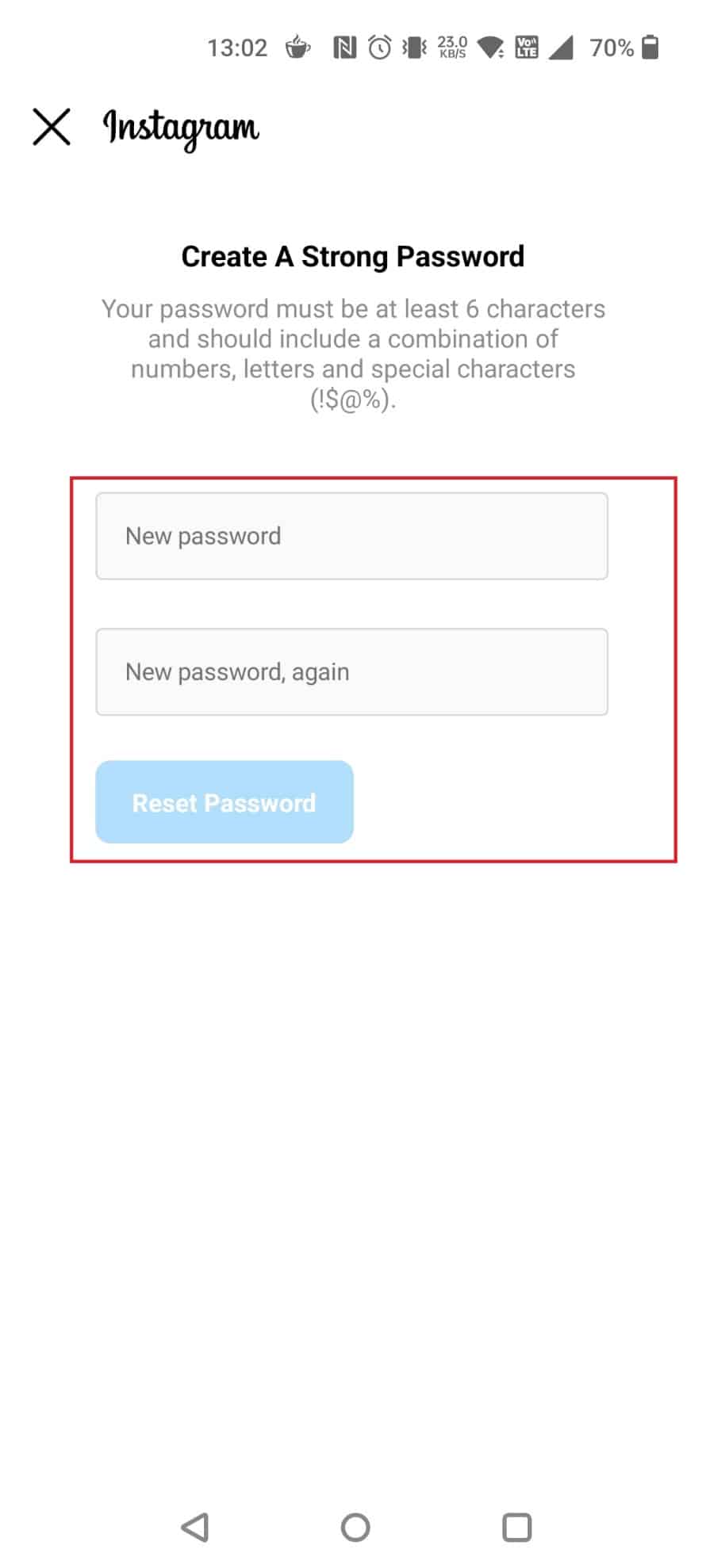
นี่คือวิธีการเปลี่ยนรหัสผ่านของคุณบน Instagram หากคุณไม่ทราบรหัสผ่านทั้งบน Android และ iOS
อ่านเพิ่มเติม : วิธีรีเซ็ตรหัสผ่าน SoundCloud ของคุณ
คุณรู้หรือไม่ว่ามีคนลงชื่อเข้าใช้ Instagram ของคุณ?
ใช่ คุณสามารถทราบได้ว่ามีใครลงชื่อเข้าใช้บัญชี Instagram ของคุณหรือไม่ ทุกครั้งที่คุณเข้าสู่ระบบบัญชีด้วยอุปกรณ์เข้าสู่ระบบที่ไม่รู้จัก คุณจะได้รับข้อความหรืออีเมลเกี่ยวกับข้อมูลการเข้าสู่ระบบ เช่น อุปกรณ์ ตำแหน่ง และวันที่เข้าสู่ระบบ คุณยังสามารถใช้แอพ Instagram ที่คุณสามารถดูกิจกรรมการเข้าสู่ระบบทั้งหมดที่พยายามเข้าสู่ระบบบัญชีของคุณ คุณสามารถเลือก นี่คือฉัน หากเป็นคุณ หรือ ไม่ใช่ฉัน หากคุณไม่ใช่ให้คุณยืนยันหรือหยุดกิจกรรมการเข้าสู่ระบบ
คุณสามารถหาผู้ที่พยายามเข้าสู่ระบบ Instagram ของคุณได้หรือไม่?
ใช่ คุณสามารถค้นหาได้ว่าใครพยายามลงชื่อเข้าใช้บัญชี Instagram ของคุณและจากที่ไหนและจากอุปกรณ์ใด หากคุณลงชื่อเข้าใช้บัญชี Instagram ในกิจกรรมการเข้าสู่ระบบ คุณสามารถดูได้จากที่ที่บัญชีของคุณถูกร้องขอให้เข้าสู่ระบบ และอุปกรณ์และตำแหน่งที่เข้าสู่ระบบทั้งหมดของคุณ ทุกครั้งที่คุณเข้าสู่ระบบด้วยอุปกรณ์อื่น คุณจะได้รับข้อความเกี่ยวกับการเข้าสู่ระบบด้วยอีเมลหรือหมายเลขโทรศัพท์ที่ลงทะเบียนไว้ และคุณสามารถตรวจสอบว่าเป็นคุณหรือไม่
บัญชี Instagram ถูกแฮ็กได้อย่างไร
ต่อไปนี้คือบาง กรณี ที่บัญชี Instagram ของคุณสามารถถูกแฮ็กได้:
กรณีที่ 1: การแฮ็ก Wi-Fi สาธารณะ
คุณอยู่ข้างนอกและต้องการอินเทอร์เน็ตด้วยเหตุผลบางประการที่คุณได้เชื่อมต่อกับ Wi-Fi สาธารณะที่อยู่ใกล้คุณ หากเครือข่าย Wi-Fi นั้นถูกแฮ็ก เมื่อคุณเข้าสู่ระบบเพื่อเชื่อมต่อกับ Wi-Fi รหัสผ่านและรายละเอียดบัญชีทั้งหมดจะโอนไปยังบุคคลที่แฮ็คเครือข่าย Wi-Fi โดยอัตโนมัติ บุคคลนั้นสามารถเข้าสู่ระบบบัญชี Instagram ของคุณและสามารถเปลี่ยนอีเมลและรหัสผ่านของคุณ และสามารถทำอะไรก็ได้กับบัญชี Instagram ของคุณ
กรณีที่ 2: ลิงค์เข้าสู่ระบบปลอม
หากคุณเคยได้รับข้อความหรืออีเมลที่มีลิงก์เข้าสู่ระบบ Instagram ที่เสนอส่วนลดสำหรับสินค้า การเข้าสู่ระบบโดยใช้ลิงก์เหล่านี้จะให้อีเมลและรหัสผ่านของบุคคลที่ส่งลิงก์ให้คุณ ลิงค์บางอันที่คุณได้รับไม่ใช่ลิงค์สำหรับเข้าสู่ระบบ และการคลิกที่ลิงค์เหล่านั้น คุณอาจอนุญาตให้บุคคลนั้นเข้าไปในอุปกรณ์ของคุณได้
กรณีที่ 3: แอปที่เป็นอันตราย
หากคุณติดตั้งแอปที่ไม่ได้รับการยืนยันบนอุปกรณ์ของคุณและอนุญาตให้สิทธิ์ในแอปทั้งหมดใช้แอปได้ และหากมีมัลแวร์หรือสคริปต์การแฮ็ก ข้อมูลทั้งหมดบนอุปกรณ์ของคุณจะมองเห็นได้ต่อบุคคลที่สร้างแอป หรือกรณีที่เลวร้ายที่สุดที่บุคคลนั้นอาจเข้าถึงอุปกรณ์ของคุณได้อย่างเต็มที่
คุณสามารถถูกแฮ็กโดยเปิดข้อความได้หรือไม่?
ไม่ คุณจะไม่ถูกแฮ็กเพียงแค่เปิดข้อความ หากคุณแตะหรือคลิกลิงก์หรือไฟล์สื่อที่แนบมากับข้อความนั้น บัญชีหรือโทรศัพท์ของคุณอาจถูกแฮ็กหากมีมัลแวร์หรือสคริปต์การแฮ็กใดๆ ติดอยู่
คุณจะได้รับบัญชี Instagram ของคุณกลับมาได้อย่างไร?
คุณสามารถรีเซ็ตบัญชี Instagram ของคุณเพื่อกู้คืนได้ ทำตามขั้นตอนที่จะเกิดขึ้น:
1. เปิดแอพ Instagram
2. แตะที่ เข้าสู่ระบบ > รับ ความช่วยเหลือในการเข้าสู่ระบบ
3. จากนั้น ป้อน ชื่อผู้ใช้ และแตะที่ ถัดไป
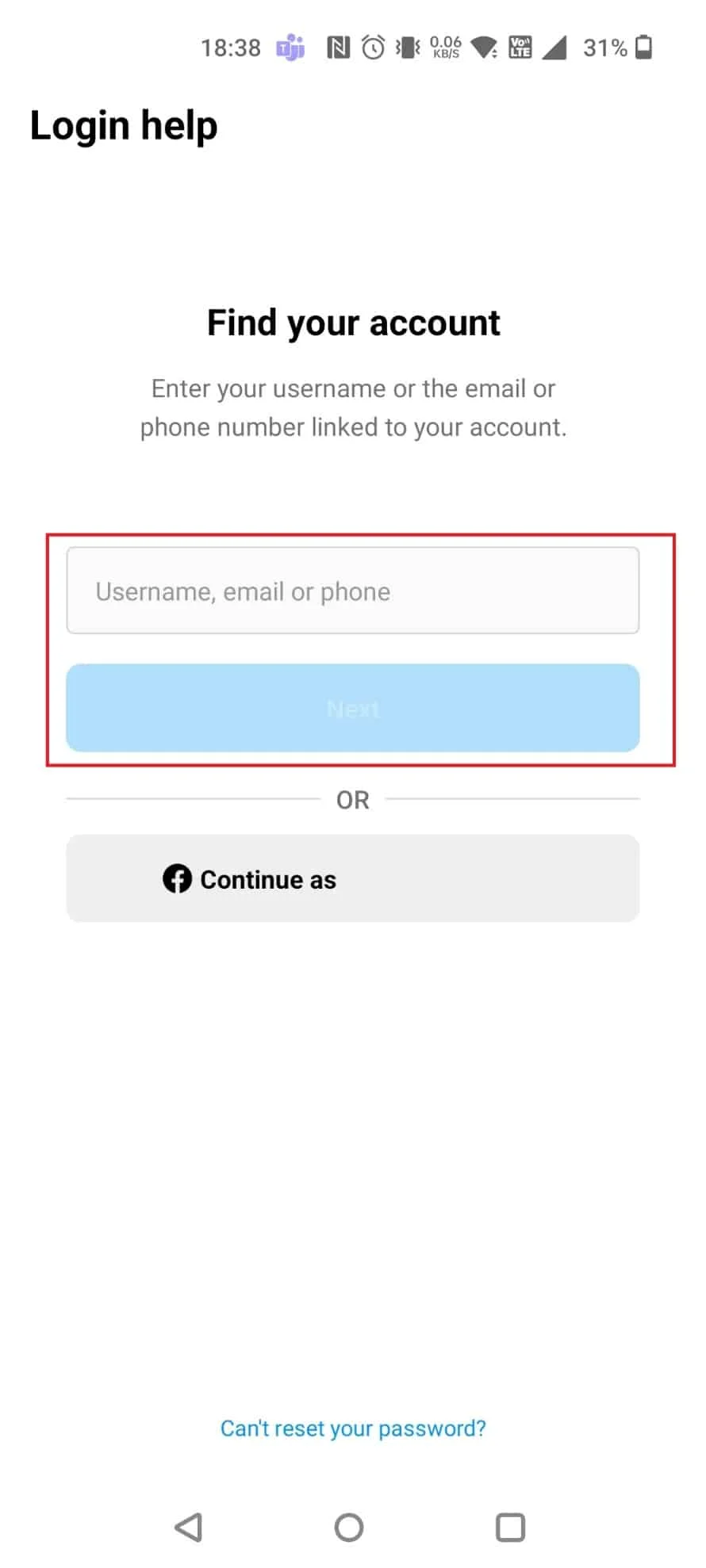
4. เลือก ตัวเลือกการกู้คืน
หมายเหตุ : ที่นี่ เราได้เลือก ส่งอีเมล
5. เปิดเมลที่ได้รับจาก Instagram แล้วแตะที่ รีเซ็ตรหัสผ่านของคุณ
6. ป้อนและป้อน รหัสผ่านใหม่ อีกครั้ง
7. จากนั้นแตะที่ รีเซ็ตรหัสผ่าน
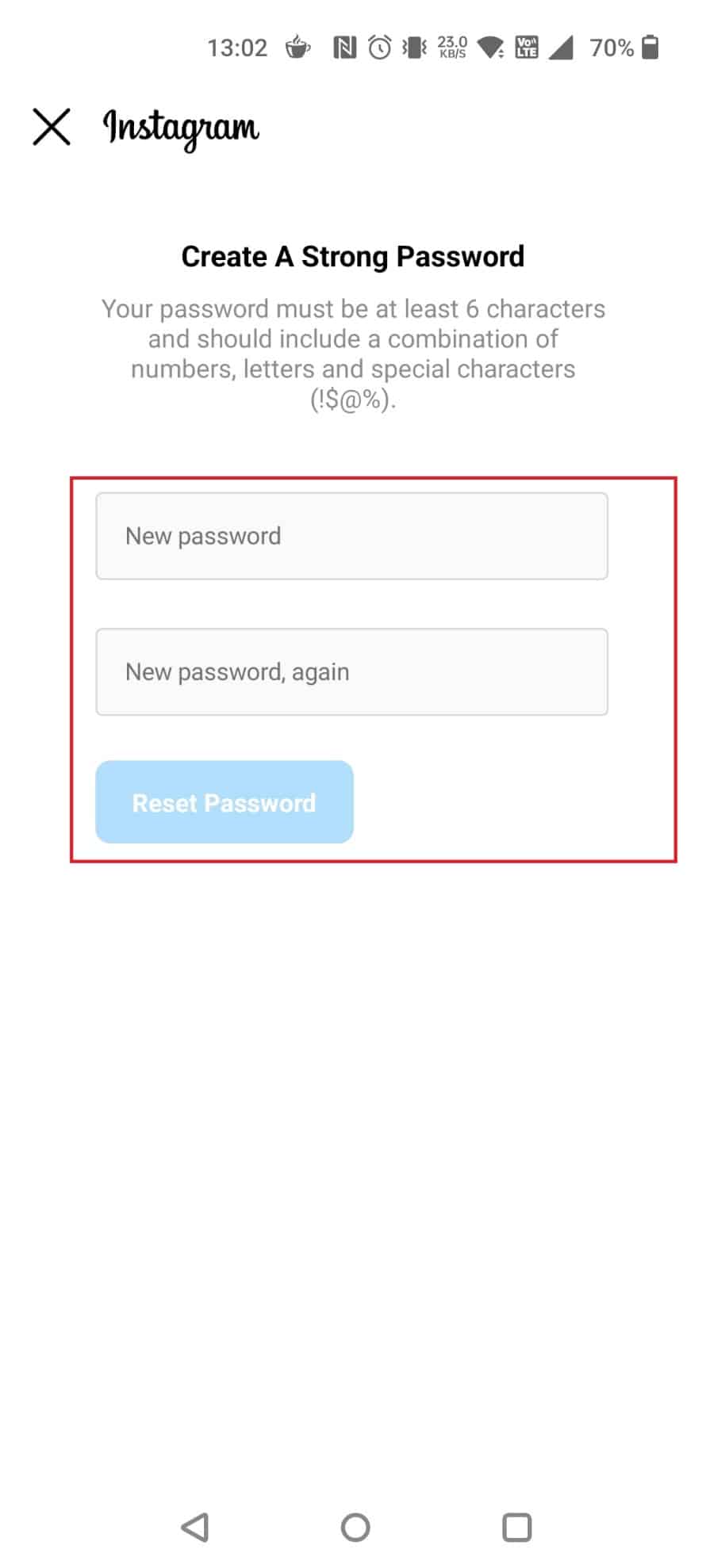
แนะนำ :
- วิธีใช้แอพของ McDonald
- วิธีรีเซ็ตบัญชี Instagram ของคุณ
- วิธีเปลี่ยนชื่อของคุณบน Instagram
- วิธีการกู้คืนบัญชี Instagram ที่ถูกลบ
ดังนั้น เราหวังว่าคุณจะเข้าใจ วิธีเปลี่ยนรหัสผ่านบน Instagram ด้วยขั้นตอนโดยละเอียดเพื่อช่วยเหลือคุณ คุณสามารถแจ้งให้เราทราบข้อสงสัยหรือข้อเสนอแนะเกี่ยวกับหัวข้ออื่น ๆ ที่คุณต้องการให้เราสร้างบทความได้ วางไว้ในส่วนความคิดเห็นด้านล่างเพื่อให้เราทราบ
